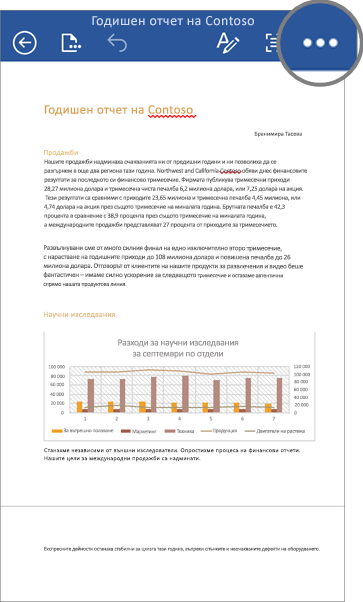Работете съвместно с OneDrive
Box
OneDrive
Онлайн
-
Изберете Споделяне до файла.
-
Изберете файл или папка, след което изберете споделяне.
-
За да видите какво е споделено с вас, в лявата навигационна лента изберете споделено > споделено с мен.
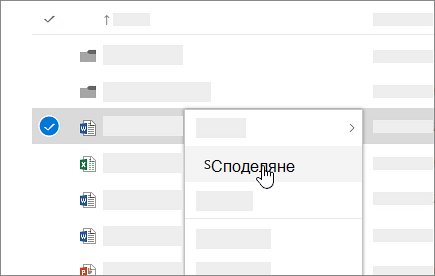
Настолно приложение на Office
-
Изберете споделяне на файл > споделяне > споделяне отили изберете споделяне от групата поле в раздела Начало на лентата.
Забележка: Изисква се Box за Office
-
Изберете Файл > Споделяне или изберете Споделяне от лентата.
Забележка: Изисква Приложения на Microsoft 365 за предприятия, Office 2016 или Office 2019.
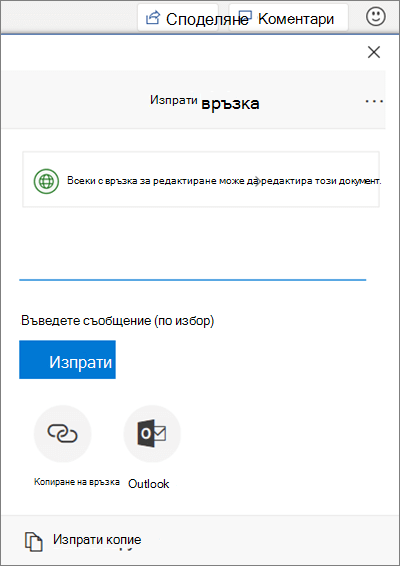
Мобилно приложение
-
В мобилното приложение Box натиснете

-
Докоснете Споделяне.
-
В мобилното приложение на OneDrive натиснете и задръжте файла или папката, които искате да споделите, докато не се появи отметка за избор отстрани.
-
Докоснете иконата Споделяне.
(За да видите какво е споделено с вас, докоснете иконата за

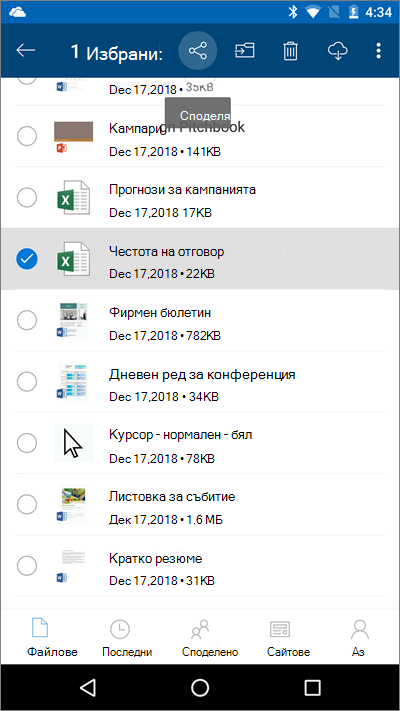
Мобилни приложения на Office
-
Добавете Box в Акаунт > Добавяне на услуга за всяко приложение на Office, което използвате.
-
Докоснете Отвори > Места и докоснете Box.
-
Докоснете

-
Докоснете Споделяне.
-
В мобилното приложение на Office докоснете Отвори > Места, след което докоснете OneDrive [името на вашата фирма].
-
Докоснете

-
Докоснете Споделяне.